Conda命令行操作指南:提升你的Python项目管理效率
Conda命令行操作指南:提升你的Python项目管理效率
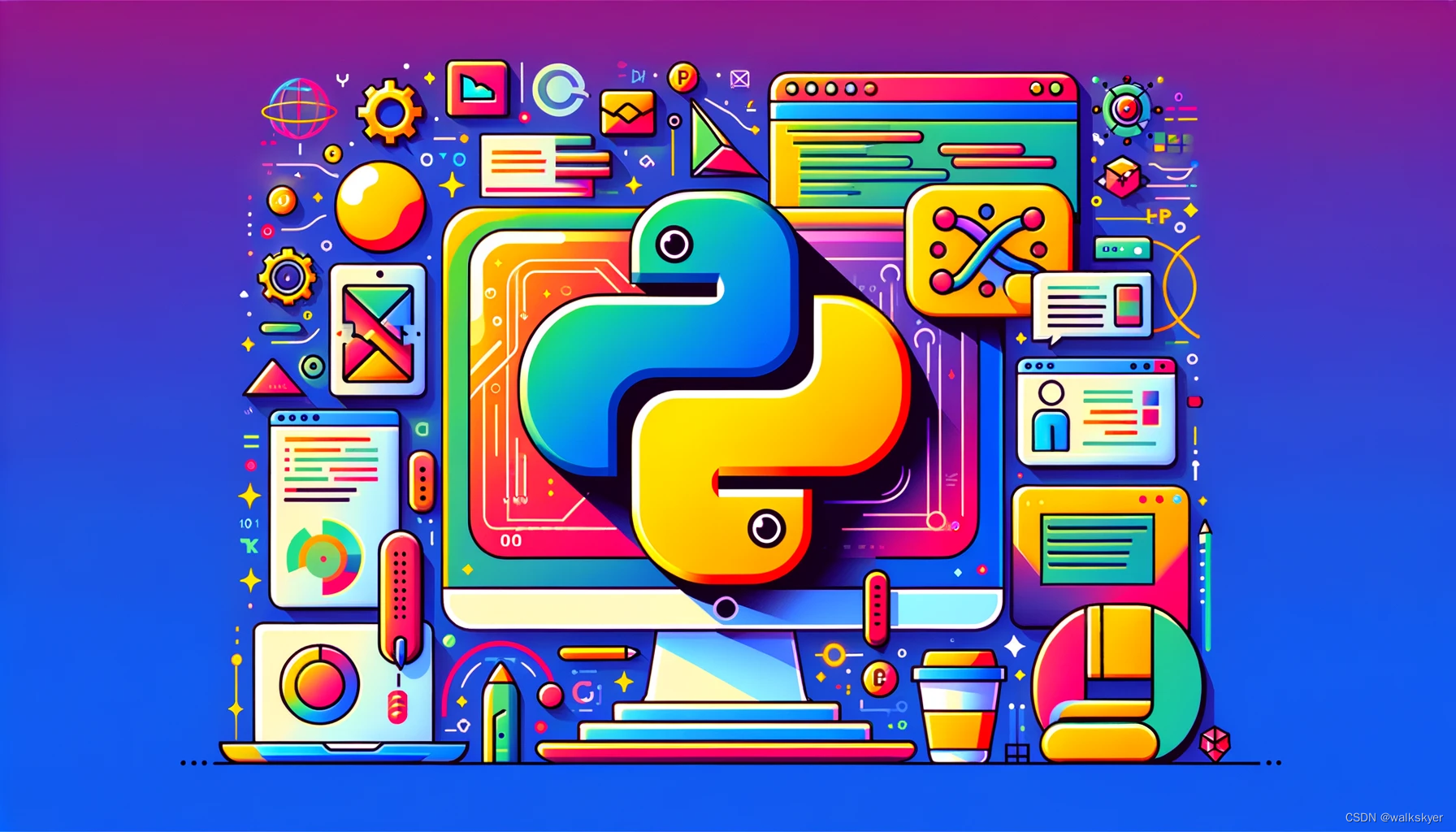
引言
在当今数据驱动的编程世界中,Python已成为最受欢迎的语言之一。无论是数据科学、机器学习还是简单的自动化脚本,Python都扮演着核心角色。然而,随着项目规模的增大,管理不同项目中的依赖和环境配置就成了一个挑战。这就是Conda发挥作用的地方。
Conda是一个开源的包管理器和环境管理器,不仅可以在Python项目中使用,还支持多种语言。它让开发人员能够轻松创建、保存、加载和切换项目环境,大大提升了项目管理的效率和便利性。通过Conda,无论是在个人电脑上还是团队协作中,都能保持环境的一致性和项目的可复现性。
本文将详细介绍Conda的命令行操作,从基本命令到高级应用,无论你是初学者还是有经验的开发者,都能找到提升项目管理效率的有效方法。我们将从Conda的基础概念开始,深入到实际的命令行操作,并通过实际案例来演示如何在日常工作中有效地使用Conda。
接下来,我们将进入Conda的世界,探索其强大功能,以及如何利用这些功能来优化你的Python项目管理。
Conda简介
Conda是一个强大的工具,它不仅是一个包管理器,还是一个环境管理器。这意味着它不仅可以管理库和依赖,还可以管理不同项目所需的不同Python版本和库版本。这对于处理涉及多个依赖的复杂项目尤其重要。
为什么选择Conda?
- 跨平台支持:Conda支持Windows、MacOS和Linux,提供跨平台的项目管理解决方案。
- 环境管理:Conda允许用户创建隔离的环境,这些环境有助于解决依赖冲突和版本兼容性问题。
- 广泛的包支持:Conda拥有一个庞大的包索引,涵盖了从数据科学到机器学习的各种库和应用。
- 简便的命令行界面:Conda的命令行界面简洁明了,即使是初学者也能快速上手。
Conda与Pip的区别
虽然Pip是Python的官方包管理器,但它并不提供环境管理功能。Conda填补了这一空白,提供了一个全面的解决方案,用于管理不仅仅是Python包,还包括其他语言的包,以及相应的环境。
Conda的组成
Conda主要由以下几个部分组成:
- Conda命令行工具:用于执行所有包和环境管理操作的界面。
- Anaconda/Miniconda:安装Conda的两种方式。Anaconda包含了一套预安装的包,而Miniconda则是一个更轻量级的版本,允许用户根据需要安装包。
安装与配置
安装Conda是开始使用其功能的第一步。以下是安装和配置Conda的基本步骤。
选择Conda版本
首先,你需要决定是安装Anaconda还是Miniconda。Anaconda是一个较大的发行版,包含了大量预装的科学计算和数据科学相关的Python包,适合希望即插即用的用户。而Miniconda则更加轻量,仅包含Conda和其依赖的包,适合希望精简安装的用户。
安装步骤
- 下载安装程序:访问Anaconda或Miniconda官网,根据你的操作系统下载相应的安装程序。
- 运行安装程序:遵循安装向导的指示完成安装。在安装过程中,可以选择将Conda添加到系统路径(PATH)中。
- 验证安装:安装完成后,打开命令行界面,输入
conda --version,如果安装成功,将显示Conda的版本号。
初次配置
在安装Conda后,建议进行一些基础配置,以优化其性能和使用体验。
- 更新Conda:运行命令
conda update conda来更新Conda到最新版本。 - 配置频道:Conda频道是存储包的位置。你可以添加常用频道,如
conda-forge,通过命令conda config --add channels conda-forge。 - 环境配置:可以通过
conda create --name myenv命令创建新的环境,其中myenv是环境名。
通过上述步骤,你已经成功安装并配置了Conda。在下一部分,我们将深入探讨Conda的基础命令行操作,包括创建和管理环境、安装包等。、
基础命令行操作
掌握Conda的基础命令对于有效管理Python环境和包非常重要。以下是一些最常用的Conda命令。
创建和激活环境
-
创建新环境:
- 命令:
conda create --name myenv python=3.8 - 描述:这个命令创建了一个名为
myenv的新环境,并指定了Python版本3.8。
- 命令:
-
激活环境:
- 命令:
conda activate myenv - 描述:激活名为
myenv的环境。
- 命令:
管理环境
-
列出所有环境:
- 命令:
conda env list - 描述:显示当前安装的所有Conda环境。
- 命令:
-
复制环境:
- 命令:
conda create --name newenv --clone myenv - 描述:复制名为
myenv的环境到一个新的环境newenv。
- 命令:
-
删除环境:
- 命令:
conda env remove --name myenv - 描述:删除名为
myenv的环境。
- 命令:
安装和管理包
-
安装包:
- 命令:
conda install numpy - 描述:在当前活动环境中安装NumPy包。
- 命令:
-
列出环境中的包:
- 命令:
conda list - 描述:列出当前活动环境中安装的所有包。
- 命令:
-
更新包:
- 命令:
conda update numpy - 描述:更新当前环境中的NumPy包。
- 命令:
-
卸载包:
- 命令:
conda remove numpy - 描述:从当前环境中卸载NumPy包。
- 命令:
环境导出和导入
-
导出环境:
- 命令:
conda env export > environment.yml - 描述:将当前环境导出到一个名为
environment.yml的文件中。
- 命令:
-
导入环境:
- 命令:
conda env create -f environment.yml - 描述:根据
environment.yml文件创建一个新环境。
- 命令:
掌握这些基础命令是有效使用Conda的关键。在下一节中,我们将介绍一些高级应用,包括环境克隆和包管理。
高级应用
虽然基础命令对于日常管理已经足够,但Conda的高级功能可以帮助您更好地控制和优化环境和包的管理。
环境克隆
环境克隆允许您创建一个现有环境的精确副本。这在需要保持环境一致性,例如在不同机器或团队成员之间共享环境时非常有用。
- 命令:
conda create --name newenv --clone oldenv - 应用场景:当您想在不同计算机上重现相同的工作环境,或者在团队协作中确保所有成员使用相同环境时。
管理环境历史
Conda可以跟踪环境的变更历史,这使得回溯到之前的环境状态成为可能。
- 查看历史:
conda list --revisions - 恢复到特定修订:
conda install --revision REVNUM - 应用场景:当您的环境因为某次更新而出现问题时,可以快速恢复到工作正常的状态。
使用Conda-forge
Conda-forge是一个社区维护的Conda包频道,提供了许多在默认频道中不可用的包。
- 添加Conda-forge:
conda config --add channels conda-forge - 优先使用Conda-forge:
conda config --set channel_priority strict - 应用场景:当您需要安装特定的库或工具,而这些在默认频道中不可用时。
使用环境变量
Conda允许您在环境中设置和管理环境变量,这对于配置项目设置或敏感信息(如API密钥)非常有用。
- 设置环境变量:可以在环境的
activate脚本中设置,或使用第三方工具如conda-env来管理。 - 应用场景:用于在安全地传递配置信息给你的Python项目,或在不同的环境之间切换配置。
通过掌握这些高级功能,您可以更加灵活和有效地管理Python项目的Conda环境。接下来的部分将提供一些实际的操作案例,帮助您更好地理解如何在实际项目中应用这些命令。
实战案例
以下几个案例将帮助您更好地理解Conda命令行操作在实际项目管理中的应用。
案例1:创建和管理项目环境
背景:假设您正在开发一个使用Pandas和NumPy的数据分析项目。
步骤:
- 创建环境:首先,创建一个新环境,命名为
data_analysis,并指定Python版本。命令:conda create --name data_analysis python=3.8 - 激活环境:激活新创建的环境。命令:
conda activate data_analysis - 安装包:在该环境中安装Pandas和NumPy。命令:
conda install pandas numpy
结果:您现在有了一个专门为数据分析项目配置的环境,包含了所有必需的库。
案例2:共享环境配置
背景:您需要和团队成员共享您的环境配置,以确保每个人都在相同的设置下工作。
步骤:
- 导出环境:将当前环境导出到一个YAML文件中。命令:
conda env export > environment.yml - 共享文件:将
environment.yml文件发送给团队成员。 - 团队成员创建环境:团队成员可以使用该文件创建相同的环境。命令:
conda env create -f environment.yml
结果:整个团队可以在完全相同的环境中工作,避免了版本不一致等问题。
案例3:解决依赖冲突
背景:在安装一个新包时,发现与现有包存在依赖冲突。
步骤:
- 创建新环境:为了不影响现有环境,创建一个新环境。命令:
conda create --name newenv - 安装冲突包:在新环境中尝试安装该包。命令:
conda install problematic_package - 测试和调整:在新环境中测试并调整代码,以解决冲突。
结果:通过隔离环境,您能够解决依赖冲突,而不干扰主要的工作环境。
这些案例展示了Conda在不同场景下的实际应用,帮助您更好地理解如何在项目中利用Conda来管理环境和依赖。
常见问题解答
在使用Conda进行项目管理时,可能会遇到各种问题。以下是一些常见问题及其解决方法。
问题1:Conda命令未找到
现象:在命令行输入conda命令时,系统提示命令未找到。
解决方案:
- 确保Conda已经被正确安装,并且其安装路径已添加到系统的PATH环境变量中。
- 重新打开命令行窗口或重新启动电脑,以确保环境变量的更改生效。
问题2:环境创建失败
现象:尝试创建新环境时,操作失败。
解决方案:
- 检查网络连接,确保能够访问Conda的包管理服务器。
- 使用
conda info --envs检查是否已存在同名环境。如果存在,请选择不同的环境名。
问题3:包安装冲突
现象:安装新包时出现依赖冲突。
解决方案:
- 使用
conda update --all更新所有包和依赖。 - 如果问题依旧,考虑在新的环境中安装该包,以避免影响现有环境。
问题4:环境切换不生效
现象:使用conda activate切换环境后,环境似乎没有改变。
解决方案:
- 确保您使用的是正确的命令行界面。在某些系统中,需要使用特定的Conda命令行界面。
- 检查是否有多个Conda实例或其他Python环境管理器冲突。
以上是一些在使用Conda时可能遇到的常见问题和解决方案。了解这些信息可以帮助您在遇到问题时快速定位并解决。
总结
通过本文,我们详细探讨了Conda命令行的使用方法,涵盖了从安装和配置Conda开始,到基础命令操作,再到高级应用和实战案例。我们还讨论了在使用Conda时可能遇到的一些常见问题及其解决方法。
关键点回顾:
- Conda的重要性:Conda作为一个包管理器和环境管理器,对于Python项目的高效和有序管理至关重要。
- 基础操作:我们介绍了创建和管理环境、安装和管理包等基础命令。
- 高级功能:包括环境克隆、管理环境历史和使用Conda-forge等,这些高级功能为项目管理提供了更大的灵活性和控制能力。
- 实战案例:通过具体的使用案例,我们展示了如何在实际项目中应用Conda命令行操作。
- 问题解决:我们还讨论了一些常见问题和解决方案,以帮助用户在遇到困难时快速应对。
Conda的高效和灵活性使其成为Python项目管理中不可或缺的工具。无论您是初学者还是有经验的开发者,掌握Conda都将在您的工作中发挥重要作用,提升项目的管理效率和质量。
希望这篇文章能帮助您更好地理解和使用Conda,为您的Python项目管理带来便利。
本文来自互联网用户投稿,该文观点仅代表作者本人,不代表本站立场。本站仅提供信息存储空间服务,不拥有所有权,不承担相关法律责任。 如若内容造成侵权/违法违规/事实不符,请联系我的编程经验分享网邮箱:chenni525@qq.com进行投诉反馈,一经查实,立即删除!
- Python教程
- 深入理解 MySQL 中的 HAVING 关键字和聚合函数
- Qt之QChar编码(1)
- MyBatis入门基础篇
- 用Python脚本实现FFmpeg批量转换
- 微信小程序跳转的几种方式
- 全面了解网络性能监测:从哪些方面进行监测?
- Unity关于纹理图片格式带来的内存问题和对预制体批量格式和大小减半处理
- 分类预测 | Matlab实现RP-CNN-LSTM-Attention递归图优化卷积长短期记忆神经网络注意力机制的数据分类预测【24年新算法】
- (蓝桥杯每日一题)平方末尾及补充(常用的字符串函数功能)
- 4种常见的数据库索引
- C++学习笔记(四十六):c++ 多线程
- GPT-4开启人工智能赋能教育的新时代
- 洛谷P1433——最优性剪枝与位运算状压dp
- LeetCode //C - 933. Number of Recent Calls